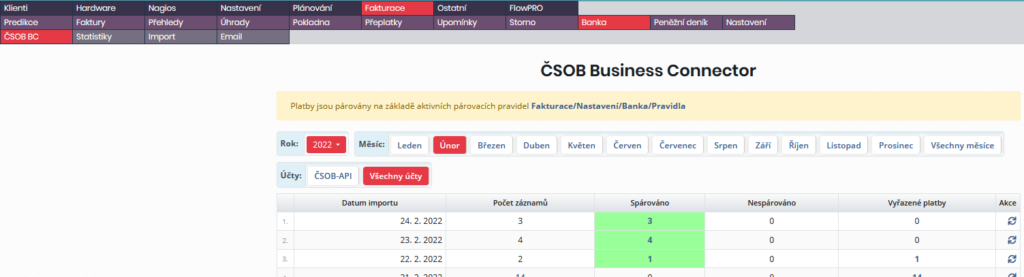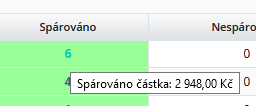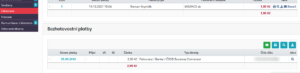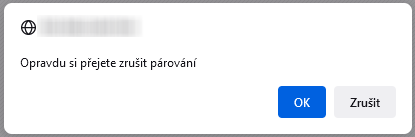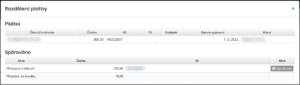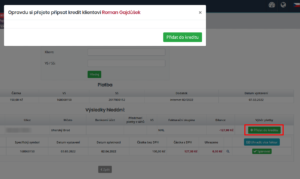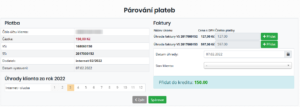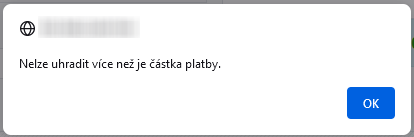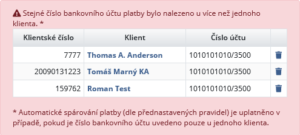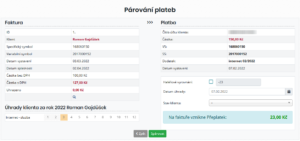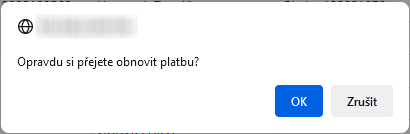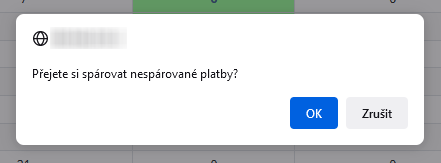ČSOB BC
Tuto záložku máte dostupnou, pokud máte aktivní modul Fakturace a submodul ČSOB Business Connector
Přehled stažených avíz a možnost jejich správy.
Avíza jsou dostupná ve službě ČSOB CEB jeden měsíc od svého vytvoření (při zpracování výpisů i avíz nicméně mají
přidanou hodnotu pouze avíza za aktuální den).
V tabulce je možné platby vyfiltrovat dle roku, měsíce i výběrem konkrétního účtu nebo všech nastavených účtů.
Zobrazen je celkový počet záznamů za jednotlivé dny, počet spárovaných, nespárovaných a vyřazených plateb.
Najetím kurzoru na některou z položek (spárováno, nespárováno, vyřazené platby) lze zobrazit celkovou částku (součet).
Spárované platby jsou u konkrétního klienta v Karta klienta / Fakturace sekce Bezhotovostní platby označeny typem úhrady – Fakturace / Banka / ČSOB Business Connector.
Funkce
Spárované platby
Kliknutím na počet ve sloupci Spárováno je možné zobrazit seznam spárovaných plateb.
Tlačítkem Nespárované platby (![]() ) je možné se přepnout na seznam nespárovaných plateb.
) je možné se přepnout na seznam nespárovaných plateb.
Akce
Tlačítkem ve sloupci Akce – Zrušit párování platby (![]() ) na vybraném řádku dojde ke zrušení párování. Platba se přesune do nespárovaných.
) na vybraném řádku dojde ke zrušení párování. Platba se přesune do nespárovaných.
Pokud bylo jednou platbou uhrazeno více faktur bude ve sloupci Akce ještě tlačítko Detail (![]() ), kterým lze zobrazit detail rozdělení platby.
), kterým lze zobrazit detail rozdělení platby.
Nespárované platby
Automaticky nespárované platby dle nastavených pravidel je možné ručně spárovat. Kliknutím na počet nespárovaných plateb v přehledu, se otevře formulář se seznamem nespárovaných plateb. Vybrat lze konkrétní platbu/platby pro ruční párování.
Kliknutím na tlačítko Spárovat (![]() ) na konci řádku vybrané platby, je možné platbu přiřadit konkrétní faktuře, více fakturám nebo přidat do kreditu klienta.
) na konci řádku vybrané platby, je možné platbu přiřadit konkrétní faktuře, více fakturám nebo přidat do kreditu klienta.
Po kliknutí na tlačítko Spárovat (![]() ) je možné s platbou dále pracovat.
) je možné s platbou dále pracovat.
Přesunout platbu do vyřazených je možné kliknutím na tlačítko Vyřadit platbu (![]() ).
).
Po kliknutí na tlačítko vyřazení platby je nutné zvolit důvod vyřazení (Fakturace -> Nastavení -> Číselníky -> Důvod vyřazení) a případně i volitelně zadat poznámku, která se objeví v tabulce vyřazených plateb (stisknutím na počet v příslušném řádku, ve sloupci vyřazené platby).
Přidat do kreditu
Kliknutím na tlačítko Přidat do kreditu (![]() ), v okně pro párování, je možné platbu přidat do kreditu klienta.
), v okně pro párování, je možné platbu přidat do kreditu klienta.
Uhradit více faktur
Kliknutím na tlačítko Uhradit více faktur (![]() ), v sekci s fakturami, je možné platbou uhradit více faktur.
), v sekci s fakturami, je možné platbou uhradit více faktur.
V dalším formuláři je možné platbu přidat na více faktur. Přidat platbu na zvolenou fakturu je možné tlačítkem Přidat (![]() ). Uhradit je možné i více faktur.
). Uhradit je možné i více faktur.
Pokud je částka faktury vyšší než párované platby zobrazí se upozornění a částka platby se ve vybraném poli změní na maximální.
Pokud po vybraných uhrazeních faktur zůstane nějaký přeplatek, přidá se tato částka po potvrzení spárování do kreditu klienta.
Zadat je možné jiné datum úhrady nebo změnit stav klienta.
Pokud číslo bankovního účtu, ze kterého platba přišla, je zaevidováno/existuje u více klientům, tak na to systém ve formuláři upozorní.
Kliknutím na tlačítko Spárovat (![]() ) dojde k potvrzení a uložení nastavených úhrad, datumu a případně i stavu klienta.
) dojde k potvrzení a uložení nastavených úhrad, datumu a případně i stavu klienta.
Spárovat s fakturou
Spárovat platbu je možné i s jen jednou konkrétní fakturou. Na konci vybraného řádku s konkrétní fakturou kliknutím na tlačítko Spárovat (![]() ).
).
Případný přeplatek faktury se přičte klientovi.
Vyřazené platby
Kliknutím na počet ve sloupci Vyřazené platby je možné zobrazit seznam vyřazených plateb.
Tlačítkem Spárované platby (![]() ) je možné se přepnout na seznam spárovaných plateb.
) je možné se přepnout na seznam spárovaných plateb.
Tlačítkem Obnovit (![]() ) na konci řádku je možné vyřazenou platbu obnovit do stavu pro spárování (do nespárovaných).
) na konci řádku je možné vyřazenou platbu obnovit do stavu pro spárování (do nespárovaných).
Hromadné spárování nespárovaných plateb
Na konci řádku lze tlačítkem šipek (![]() ) hromadně spárovat nespárované platby.
) hromadně spárovat nespárované platby.